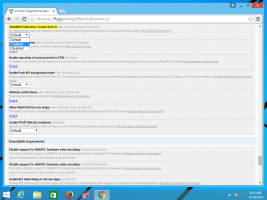Zapobiegaj usuwaniu pamięci podręcznej miniatur w systemie Windows 10
W systemie Windows 10 Eksplorator plików może wyświetlać małe podglądy plików graficznych i wideo zapisanych na dysku. Aby przyspieszyć ten proces, wykorzystuje plik pamięci podręcznej ukryty w katalogu profilu użytkownika. Gdy plik jest buforowany, Eksplorator plików ponownie wykorzystuje miniaturę z pamięci podręcznej, aby natychmiast ją wyświetlić. Niektórzy użytkownicy zauważyli, że system Windows 10 automatycznie usuwa pamięć podręczną miniatur.
Reklama
Kiedy tak się dzieje, Eksplorator plików staje się strasznie powolny, ponieważ ponowne wygenerowanie pliku wymaga czasu miniatura dla każdego pliku i buforowanie go, więc proces zajmuje dużo czasu i powoduje znaczne obciążenie procesora dla bez powodu. Jest to bardzo niefortunne, gdy przeglądasz folder, który zawiera wiele obrazów.
Domyślnie system Windows 10 przechowuje pamięć podręczną miniatur w plikach *.db w następującym folderze:
C:\Użytkownicy\Twoja nazwa użytkownika\AppData\Local\Microsoft\Windows\Explorer

Dlaczego system Windows 10 usuwa pamięć podręczną miniatur
Począwszy od aktualizacji Windows 10 Fall Creators Update, system operacyjny usuwa pamięć podręczną miniatur po ponownym uruchomieniu lub wyłączeniu, więc Eksplorator plików musi ponownie utworzyć miniatury dla twoich folderów za pomocą obrazy.
Dzieje się tak dzięki zaktualizowanej funkcji automatycznej konserwacji. Jak być może już wiesz, system Windows 10 automatycznie uruchamia szereg zadań konserwacyjnych. Po włączeniu wykonuje różne działania, takie jak aktualizacje aplikacji, aktualizacje systemu Windows, skanowanie bezpieczeństwa i wiele innych. Domyślnie automatyczna konserwacja jest ustawiona na wybudzanie komputera i uruchamianie zadań konserwacyjnych o 2 w nocy.
Jedno z zadań usuwa pliki tymczasowe w katalogu %TEMP%, tymczasowe pliki internetowe, stare wersje sterowników i pamięć podręczną miniatur. Nazywa się „SilentCleanup” i uruchamia narzędzie Oczyszczanie dysku ze specjalnym argumentem wiersza poleceń, /autoclean. Dzięki temu narzędzie cleamgr.exe odczytuje ustawienia wstępne czyszczenia w Rejestrze. Dla każdego włączonego ustawienia wstępnego aplikacja wykonuje czyszczenie na dysku systemowym.
Na szczęście łatwo jest wykluczyć pamięć podręczną miniatur z procesu czyszczenia. Można to zrobić za pomocą prostego dostosowania rejestru.
Uniemożliwić systemowi Windows 10 usunięcie pamięci podręcznej miniatur
Aby uniemożliwić systemowi Windows 10 usunięcie pamięci podręcznej miniatur, wykonaj następujące czynności.
- Otworzyć Aplikacja Edytor rejestru.
- Przejdź do następującego klucza rejestru.
HKEY_LOCAL_MACHINE\SOFTWARE\Microsoft\Windows\CurrentVersion\Explorer\VolumeCaches\Pamięć podręczna miniatur
Zobacz, jak przejść do klucza rejestru jednym kliknięciem.
- Po prawej stronie zmodyfikuj lub utwórz nową 32-bitową wartość DWORD Automatyczne uruchamianie.
Uwaga: nawet jeśli jesteś z 64-bitowym systemem Windows nadal musisz utworzyć 32-bitową wartość DWORD.
Ustaw jego dane wartości na 0.
- Jeśli korzystasz z 64-bitowej wersji systemu Windows, musisz ponownie ustawić Automatyczne uruchamianie wartość 0 pod innym kluczem rejestru
HKEY_LOCAL_MACHINE\SOFTWARE\WOW6432Node\Microsoft\Windows\CurrentVersion\Explorer\VolumeCaches\Pamięć podręczna miniatur
- Uruchom ponownie system Windows 10.
Wskazówka: w ten sposób możesz wykluczyć inne pamięci podręczne i pliki z usuwania przez automatyczną konserwację.
Aby zaoszczędzić czas, możesz pobrać następujące pliki rejestru.
Pobierz pliki rejestru
Użyj ich, aby uniemożliwić systemowi Windows 10 usunięcie pamięci podręcznej miniatur lub innych lokalizacji, których system Windows nie ma automatycznie czyścić. Poprawka cofania jest wliczona w cenę.
Wreszcie możesz użyć Winaero Tweaker. Aby uniemożliwić systemowi Windows 10 usunięcie pamięci podręcznej miniatur, włącz tę opcję:

Aplikację możesz pobrać tutaj: Pobierz Winaero Tweakera.
Przedmioty zainteresowania:
- Jak naprawić i wyczyścić pamięć podręczną miniatur w systemie Windows 10
- Znajdź wszystkie zadania automatycznej konserwacji w systemie Windows 10
- Jak zmienić harmonogram automatycznej konserwacji w systemie Windows 10?
- Jak wyłączyć automatyczną konserwację w systemie Windows 10?
Otóż to.